Hỗ trợ tư vấn
Tư vấn - Giải đáp - Hỗ trợ đặt tài liệu
Mua gói Pro để tải file trên Download.vn và trải nghiệm website không quảng cáo
Tìm hiểu thêm » Hỗ trợ qua ZaloCó một vài thủ thuật giúp trải nghiệm duyệt web của bạn tuyệt hơn trên phiên bản trình duyệt Google Chrome 80 mới nhất, loại bỏ các thông báo và quảng cáo gây phiền nhiễu.
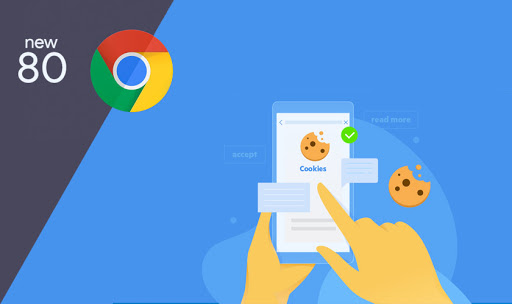
Bạn có bao giờ cảm thấy “mệt” với những yêu cầu thả xuống từ website hỏi bạn có muốn cho phép nhận thông báo hay không? Bài viết này sẽ hướng dẫn người dùng tắt thông báo đó, đồng thời block những quảng cáo quá lớn, giúp lướt web nhanh hơn.
Trước tiên, người dùng cần đảm bảo mình đang sử dụng phiên bản Google Chrome 80 mới nhất.
Chạm vào biểu tượng 3 chấm ở trên cùng bên phải màn hình Chrome, chọn Help > About Google Chrome. Nếu đó là phiên bản cũ thì ấn nút cập nhật thủ công. Sau vài phút là bạn đã được lên phiên bản 80.
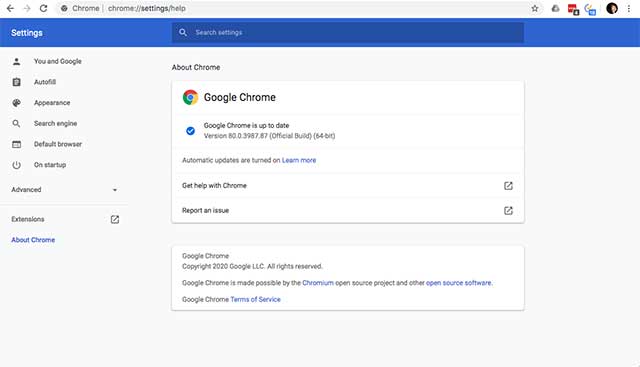
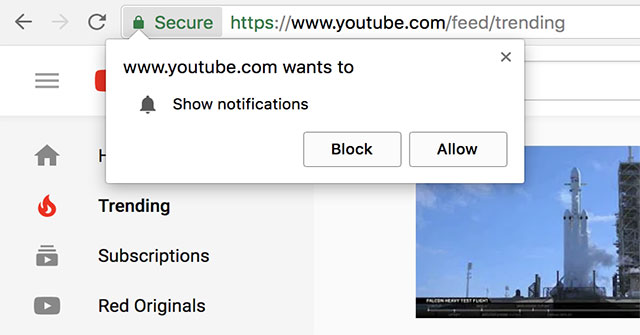
Nếu bạn thực sự ghét cửa sổ bật lên trong các trang web thúc dục cho phép thông báo thì giờ đây hãy giảm bớt sự gây chú ý của chúng (không loại bỏ hoàn toàn). Khi đó, bạn sẽ nhận được một lời nhắc im lặng ở phía dưới màn hình rằng có một thông báo vừa bị chặn (cùng với một bong bóng nhỏ trên đầu để cho phép nhận thông báo nếu muốn). Cách kích hoạt:
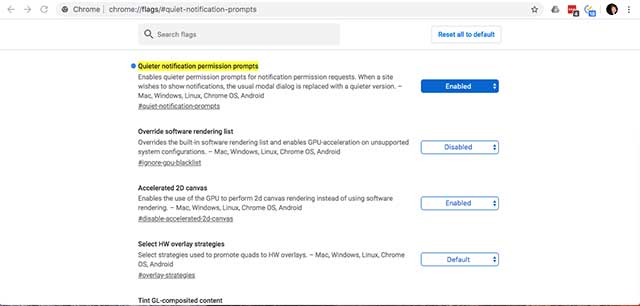
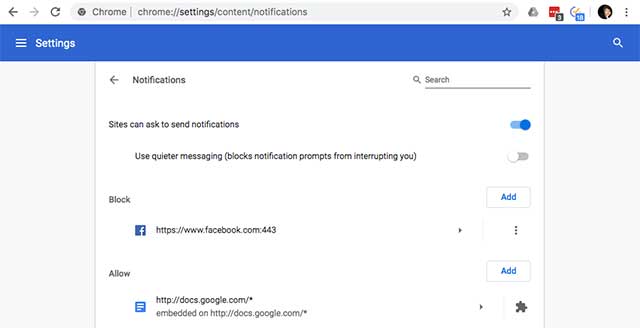
Ngoài ra, nếu muốn chặn hoàn toàn các thông báo này, không cho chúng xuất hiện. Bạn hãy tham khảo bài viết: Cách tắt tính năng nhận thông báo trên Chrome
Google không xóa sạch quảng cáo khỏi trình duyệt của mình nhưng nó thực hiện một số hành động để kiểm soát sự xuất hiện quảng cáo. Một tính năng mới có tên là Heavy Ad Intervention sẽ chặn bất kỳ quảng cáo nào chiếm quá nhiều tài nguyên hệ thống (chưa rõ “quá nhiều” ở đây là bao nhiêu).
Cách kích hoạt:
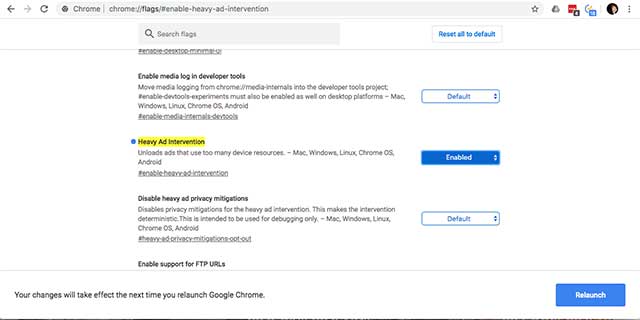
Từ giờ, những quảng cáo tiêu thụ hiệu suất cao của máy sẽ bị loại bỏ.
Với các thủ thuật này, bạn sẽ có trải nghiệm duyệt web trên Google Chrome tuyệt hơn nhiều. Hãy thử và cảm nhận nhé!
Theo Nghị định 147/2024/ND-CP, bạn cần xác thực tài khoản trước khi sử dụng tính năng này. Chúng tôi sẽ gửi mã xác thực qua SMS hoặc Zalo tới số điện thoại mà bạn nhập dưới đây: